

1、 打开打印服务器配置界面
2、 在Windows 2000或XP操作系统中,依次点击“开始”→“控制面板”→“打印机和传真”,进入后选择菜单栏中的“文件”,点击“服务器属性”。若使用的是Windows 7、8或8.1系统,则需打开控制面板,进入“硬件和声音”类别,点击“查看设备和打印机”,随后左键选中目标打印机图标,并在顶部功能区选择“打印服务器属性”以进行后续设置。
3、 创建自定义纸张格式前,请先测量快递单的实际尺寸。进入打印服务器属性窗口后,选择“创建新表单”,在名称栏输入便于识别的自定义名称,然后准确填写纸张的宽度和高度数值。特别提醒:对于80列针式打印机,设定的宽度不能超过539.75像素。完成信息填写后,点击“保存表单”即可完成新增纸张格式的创建。

4、 配置打印机时正确选取所需纸张尺寸
5、 对于Windows 2000与XP用户,操作路径为:开始 → 控制面板 → 打印机和传真,在该界面中点击“文件”菜单,右键点击目标打印机,选择“属性”,进入“设备设置”选项卡。而Windows 7、8及8.1用户则应进入控制面板中的“硬件和声音”区域,点击“查看设备和打印机”,接着右键点击对应打印机设备,选择“打印机属性”,并切换至“设备设置”页面进行参数调整。此步骤主要用于配置打印机硬件相关选项,保障其稳定运行。

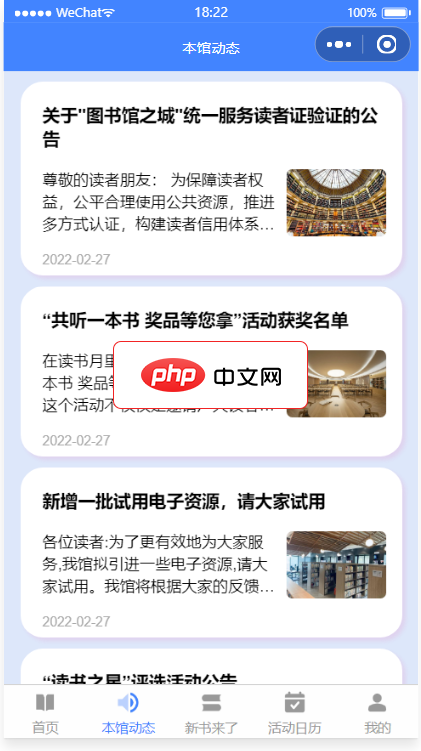
前后端完整代码包括本馆动态,新书来了,书籍榜单,服务指南,进馆预约,活动讲座预约等功能,采用腾讯提供的小程序云开发解决方案,无须服务器和域名 预约管理:开始/截止时间/人数均可灵活设置,可以自定义客户预约填写的数据项 预约凭证:支持线下到场后校验签到/核销/二维码自助签到等多种方式详尽的 预约数据:支持预约名单数据导出Excel,打印
 0
0


6、 在“设备设置”界面的滚动进纸设置中,从下拉菜单选择之前已定义好的自定义纸张类型,确认无误后点击“应用”或“确定”按钮完成设置。

7、 调整打印默认纸张选项
8、 进入打印机属性界面,依次点击“常规”标签页下的“打印首选项”,再进入“高级设置”。在“纸张/输出”区域的“纸张规格”下拉列表中,选择先前创建的自定义快递单尺寸,最后点击“应用”或“确定”保存更改。
9、 多数应用程序默认采用A4作为打印纸张。因此,在完成自定义纸张配置后,还需在具体使用的软件(如Word、Excel、WPS等)中手动更改页面设置。通常可点击“文件”菜单,选择“页面设置”,在“纸张大小”选项中选取已设定的快递单专用尺寸,确保最终打印效果与实际单据匹配。

以上就是快递单打印设置指南的详细内容,更多请关注php中文网其它相关文章!

Copyright 2014-2025 https://www.php.cn/ All Rights Reserved | php.cn | 湘ICP备2023035733号